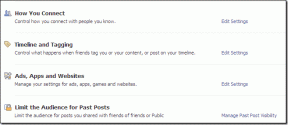Zastavte zbytečný proces Windows, který využívá CPU, paměť pomocí JetBoost
Různé / / February 12, 2022
Když byl můj počítač nový, každá hra, kterou jsem si nainstaloval do počítače, mi poskytovala nejlepší FPS (snímky za sekundu) a grafický výkon. Jak dny plynuly a na trh se dostaly nové hry, FPS spolu s detaily grafiky se snížily. Brzy nastal den, kdy jsem musel ručně zavřít některá pozadí procesy Windows jako Explorer a Aero Display, abyste mohli hrát hry tak, jak se mají hrát.
Snížený výkon vykazovaly nejen počítačové hry, ale stejně se chovaly i mnohé aplikace.
Zavření některých nepotřebných procesů na pozadí samozřejmě pomohlo, ale ruční to bylo vždy časově náročné, i když ne při jejich ukončení, ale když bylo nutné postup opakovat znovu a znovu. Dovolte mi tedy představit aplikaci s názvem JetBoost který může tento úkol splnit automaticky, což mi ušetří značné množství času.
Stáhněte a nainstalujte JetBoost na vašem systému. Po spuštění programu uvidíte hlavní obrazovku se seznamem výkonových režimů, seznamem běžících procesů a služeb. K dispozici jsou tři režimy výkonu.
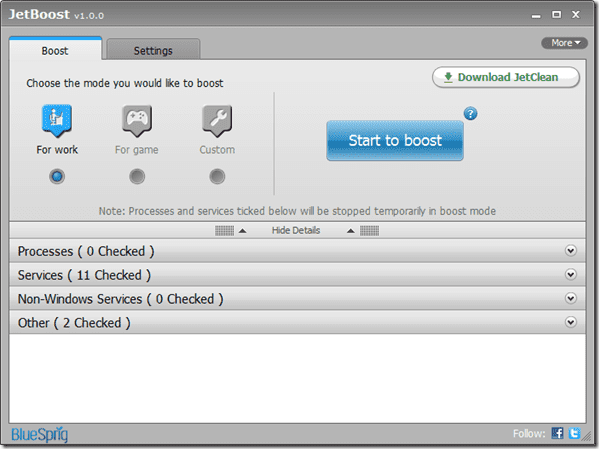
Práce
Tento režim je nejvhodnější, když pracujete se softwarem, jako je
ripery videa, video editory, 3D Max atd., které vyžadují vysokou spotřebu CPU a paměti. Režim zastaví většinu zbytečných procesů na pozadí, takže zaměřený program může získat větší výpočetní výkon.Hra
Tento režim spusťte, když se chystáte hrát hru na počítači. Ne, nemluvím o hrách jako Angry Birds nebo Mafia Wars, ale jako Assassin Creed a Crysis.
Zvyk
Jak název napovídá, tento režim si můžete přizpůsobit podle svých potřeb a vybrat si jednotlivý proces, který chcete ukončit.
Po výběru požadovaného režimu klikněte na tlačítko Začněte Boost a počkejte, až program ukončí vybranou aplikaci a procesy.
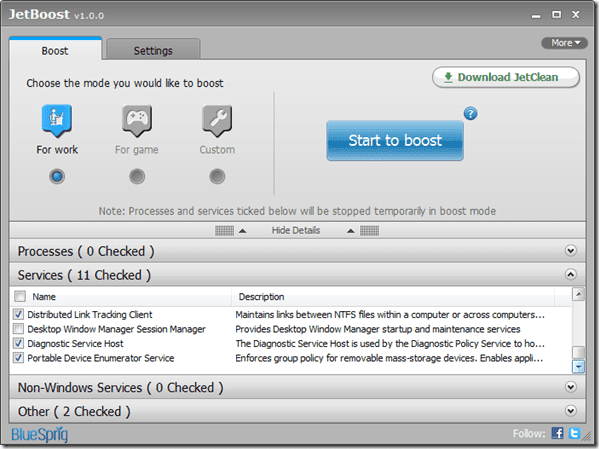
Jakmile JetBoost potvrdí, že všechny vybrané procesy byly ukončeny, můžete začít pracovat nebo hrát s maximálním výkonem CPU. Po dokončení spusťte aplikaci JetBoost běžící na pozadí a klikněte na Obnovit knoflík.
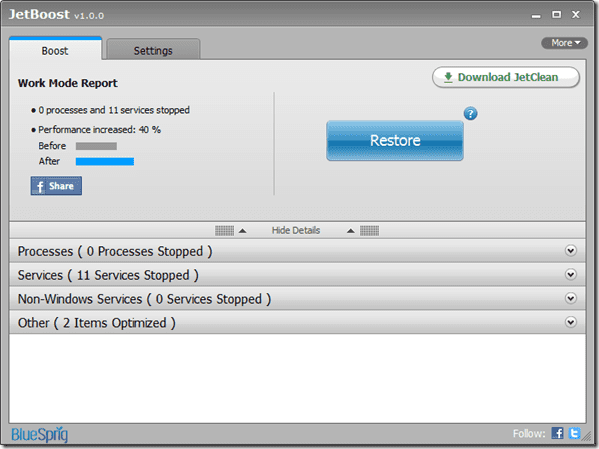
Program nyní vrátí zpět všechny změny provedené ve vašem systému a ponechá jej, jako by se ho nikdy nedotklo.
Můj verdikt
Ačkoli tento program pravděpodobně není vyžadován pro počítače vyšší třídy, které se dodávají s více procesory, vyhrazenými grafickými kartami a 4 až 8 GB RAM, pokud pracujete na starších strojích, které sotva splňují vaše provozní požadavky Windows, můžete JetBoost rozhodně dát Snaž se.
Podívejte se na to a dejte nám vědět, jak to fungovalo pro vás v komentářích.
Poslední aktualizace dne 07. února 2022
Výše uvedený článek může obsahovat přidružené odkazy, které pomáhají podporovat Guiding Tech. Nemá to však vliv na naši redakční integritu. Obsah zůstává nezaujatý a autentický.